Deployment Manager
Deployment Manager terletak di bagian bawah dashboard dan digunakan untuk menyimpan aplikasi agar mempermudah penerapan (deployment) ke dalam environment. Terdapat dua subseksi yang menyediakan dukungan untuk jenis deployment berikut:
- Archive - menyimpan paket aplikasi, yang dapat diunggah dari mesin lokal Anda atau dari tautan eksternal mana pun
- Git / SVN - menyimpan tautan ke proyek Anda di dalam repositori Git / SVN jarak jauh dan kredensial akses yang sesuai (jika diperlukan)
Application Archives
1. Tab Archive di dalam bagian Deployment Manager memungkinkan untuk melihat semua arsip aplikasi yang disimpan di akun Anda. Daftar ini menyediakan informasi berikut:
- Name - nama dari arsip yang diunggah
- Comment - catatan khusus untuk aplikasi Anda
- Size - ukuran arsip aplikasi
- Upload Date - tanggal penambahan arsip ke Deployment Manager
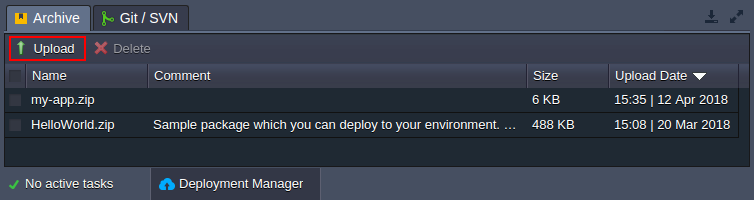
2. Klik Upload dan dalam kotak dialog yang muncul, sediakan file yang sesuai baik dari mesin lokal Anda (tab Local File) atau dari Internet (URL): 
Note: Ukuran arsip maksimum untuk unggahan file lokal adalah 150 MB. Jika ukuran aplikasi Anda melebihi batas ini, silakan gunakan opsi URL.
Isi kolom Comment (jika diperlukan) dan klik Upload.
3. Untuk menerapkan aplikasi dari arsip, arahkan kursor ke file yang diperlukan dan klik tombol Deploy to yang muncul. 
Dalam jendela yang terbuka, Anda dapat mengonfigurasi deployment sesuai kebutuhan Anda.
4. Arsip yang tidak lagi diperlukan dapat dihapus dengan memilihnya menggunakan kotak centang sebelum nama dan mengklik tombol Delete di panel atas. 
Sekarang, Anda tahu cara kerja tab arsip dari Deployment Manager dan dapat menggunakannya untuk mengorganisasi paket deployment Anda.
Git / SVN Projects
1. Bagian Git / SVN dari Deployment Manager menyimpan tautan ke repositori jarak jauh dengan proyek Anda, dan jika diperlukan, kredensial autentikasi yang sesuai. 
2. Untuk menambahkan proyek baru, klik tombol Add Repo dan isi kolom-kolom pada jendela Add Repository yang muncul:
-
Name - nama aplikasi Anda (tidak boleh ada spasi atau simbol khusus)
-
pilih tipe repo Git
- URL - URL yang sesuai ke repositori
- Branch - cabang proyek yang diinginkan (master secara default)
- opsional, centang kotak Use Authentication dan sediakan kredensial berbasis Password or Token atau SSH Key
Note: Jika repositori Anda dilindungi dengan autentikasi dua faktor, Anda perlu menggunakan token akses yang sesuai (misalnya untuk GitHub atau GitLab) alih-alih kata sandi Anda.
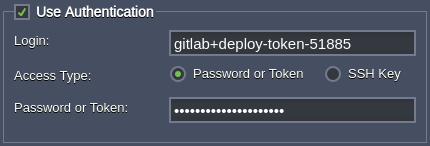
Selain itu, Anda dapat mengelola cakupan izin yang diberikan selama pembuatan token akses untuk memastikan keamanan repositori Anda.
-
pilih tipe repo SVN
- URL - tautan ke repositori Anda
- Login dan Password - kredensial autentikasi (jika diperlukan)
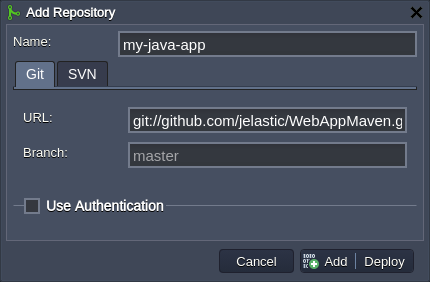
Anda bisa Add proyek ini ke Deployment Manager atau Add + Deploy untuk langsung memulai deployment aplikasi ini.
3. Arahkan kursor ke proyek Git / SVN di Deployment Manager untuk mengakses opsi Deploy to, Edit, dan Delete.
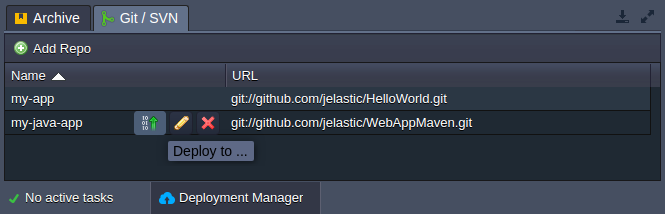
Sekarang, Anda tahu cara mengelola proyek VCS di dalam platform Deployment Manager.